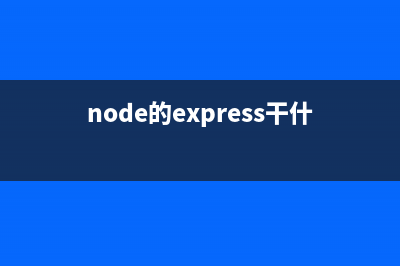位置: 编程技术 - 正文
win7系统笔记本怎么设置双屏显示 win7双屏显示设置方法介绍(win7系统笔记本怎么连接wifi)
编辑:rootadmin推荐整理分享win7系统笔记本怎么设置双屏显示 win7双屏显示设置方法介绍(win7系统笔记本怎么连接wifi),希望有所帮助,仅作参考,欢迎阅读内容。
文章相关热门搜索词:win7系统笔记本怎么调节电脑亮度,win7系统笔记本电脑,win7系统笔记本电脑如何打开无线功能,win7系统笔记本摄像头在哪里打开,win7系统笔记本无线网络找不到,win7系统笔记本摄像头在哪里打开,win7系统笔记本摄像头在哪里打开,win7系统笔记本摄像头在哪里打开,内容如对您有帮助,希望把文章链接给更多的朋友!
由于笔记本屏幕较小,看电影等不是很舒适,因此经常有朋友会将笔记本连接液晶电视(笔记本如何连接液晶电视?)或者将笔记本连接到其他显示器上,对于这部分需求往往需要用到笔记本双屏显示设置,也就是笔记本与其他显示器要同时显示画面,下面我们就来与大家分享下笔记本设置双屏显示的方法,有用得着的朋友记得收藏喔。
比如我们需要在笔记本上再接一个显示,该如何实现呢?首先是将视频线将电视与笔记本的VGA接口连接,当然如果是高清电视的话,也可以连接笔记本的高清接口,之后打开外设显示器设备。设置方法如下(这里以WIN7系统为例,如今XP系统已经落伍了,本文不涉及XP系统介绍,不过也类似,基本会WIN7、XP系统也就会了):
首先进入笔记本电脑桌面,然后右击鼠标右键,在弹出的属性菜单中选择“屏幕分辨率”如下图:
第一:“选择多显示器(M)”:扩展这些显示”如下图所示:

选择多显示器
第二:然后我们再选择主显示器,如下图:
选择主显示器
第三:如分辨率已经正确识别了不同的显示器的最佳分辨率可不用设置,方向选择横向,之后只需要确定操作即可。
以上为大家介绍的是在WIN7系统中设置笔记本双屏显示,在使用的时候拖拽窗口就可以将窗口在不同的显示器之间摆放了,需要用到的朋友不妨按照以上的方法试试,设置很简单,对于觉得笔记本想外接显示器或者液晶电视的朋友值得去试试喔。
相关类似阅读推荐:笔记本连电视方法 双屏显示设置技巧
Win7屏幕键盘如何启动? Windows7操作系统自带有一个可以用鼠标点击的虚拟屏幕键盘,这个功能不是很常用,但如果键盘出了故障或者问题,又急着要打字或者操作键盘,这时候
win7关机快捷键是什么? 在使用XP操作系统的时候,很多人在关机的时候都会用Win键UU,这样省事省力,但是到了Windows7的时代,这个方法就不灵了,小编在这里为大家分享Win7如
win7旗舰版显示/隐藏文件的查看方法介绍 win7关于隐藏文件的查看和操作方法。下面小编就为大家介绍win7旗舰版显示/隐藏文件的查看方法,一起来看看!工具/原料win7系统的电脑方法/步骤1、首


](https://www.jiuchutong.com/image/20240129/1706497689.jpg)